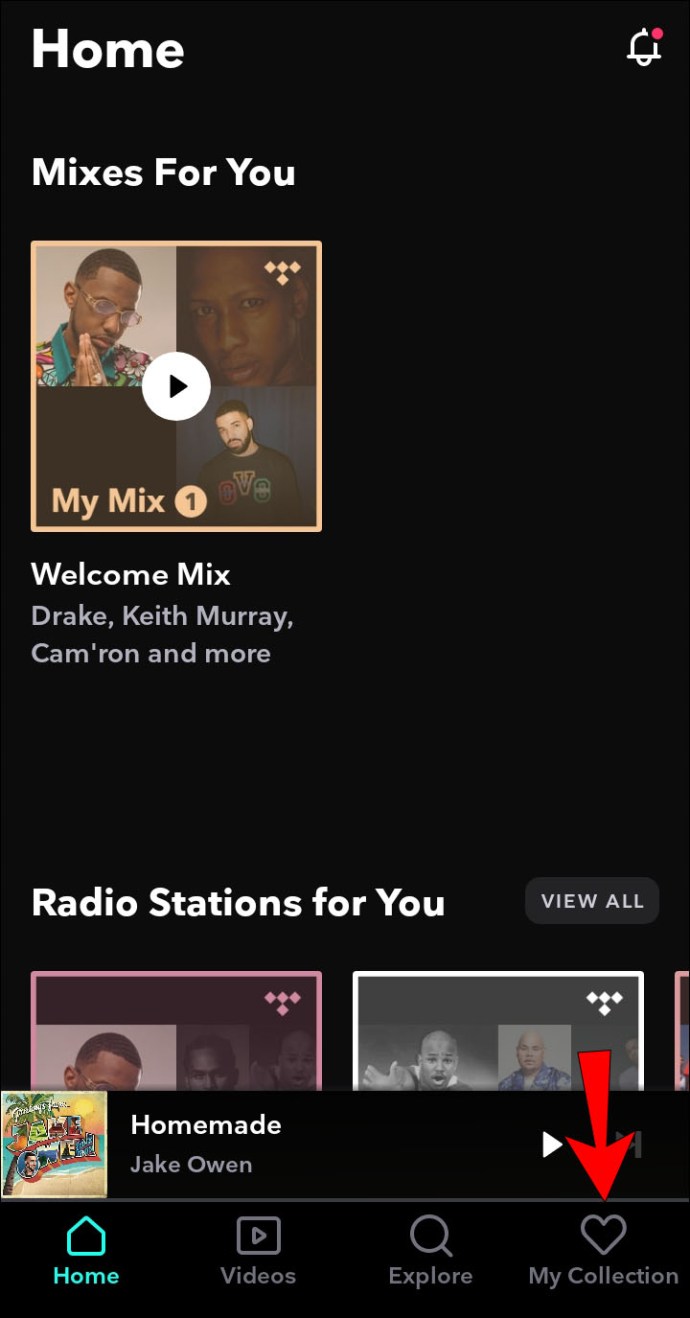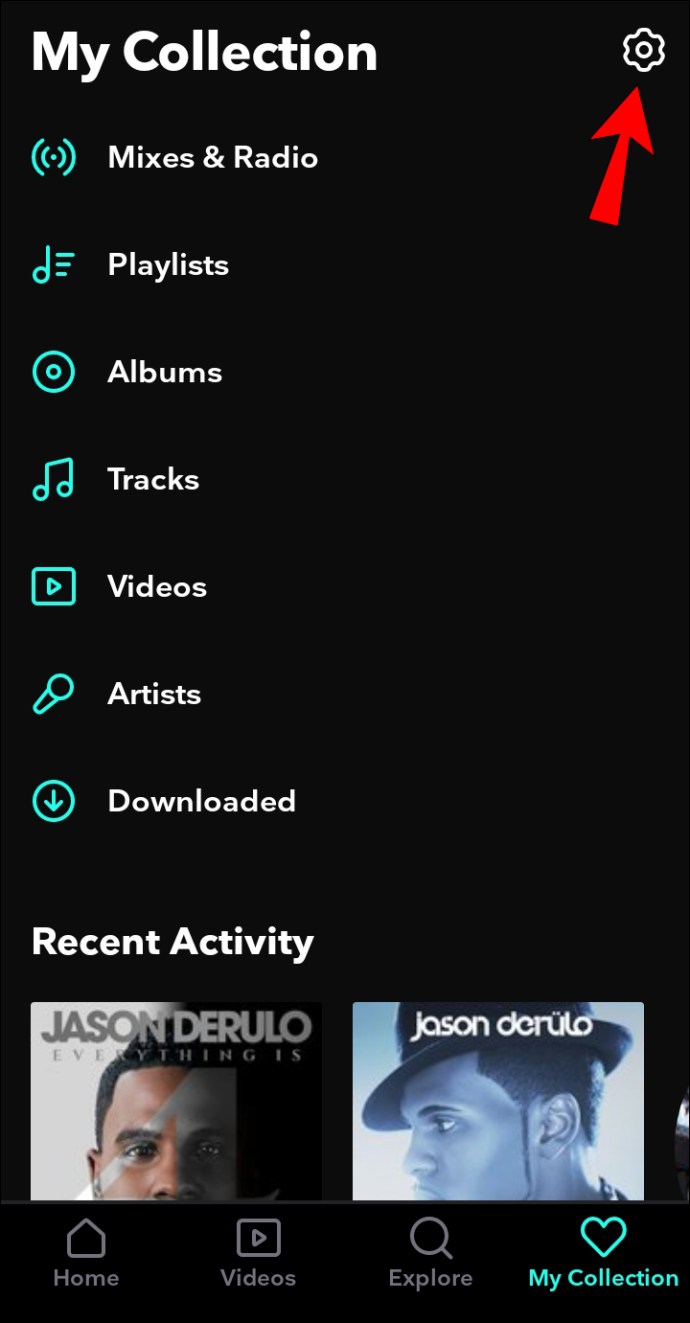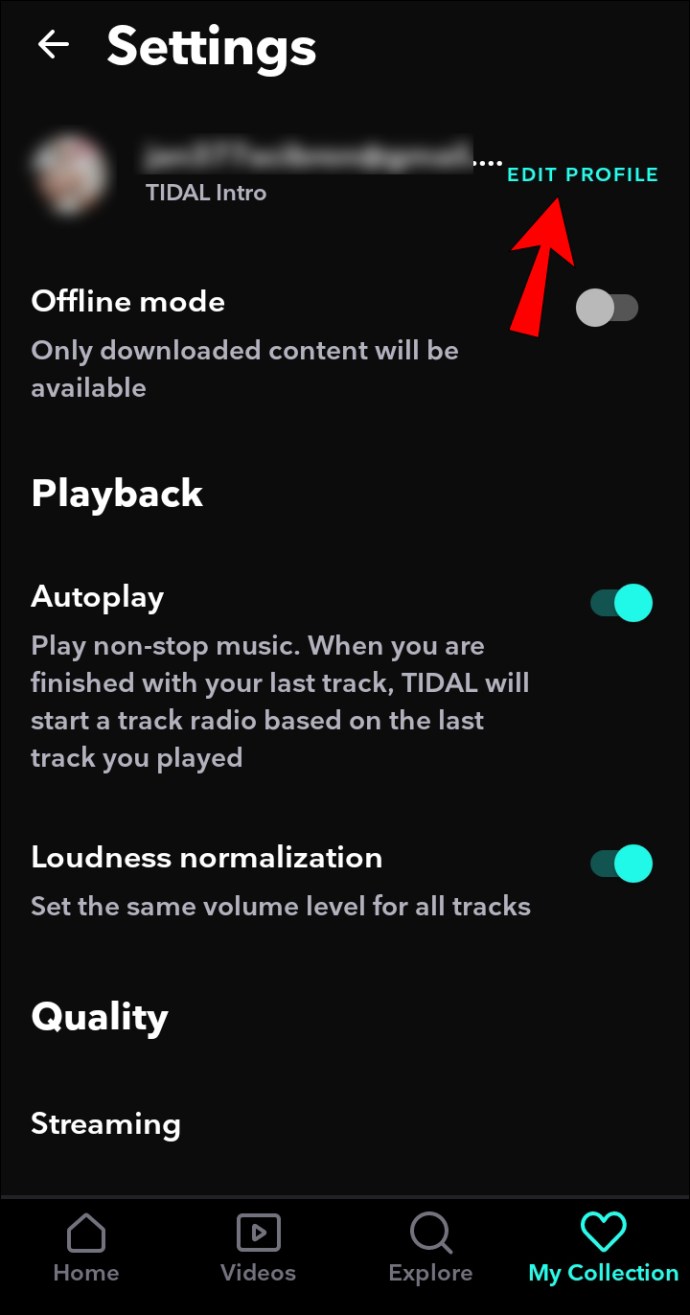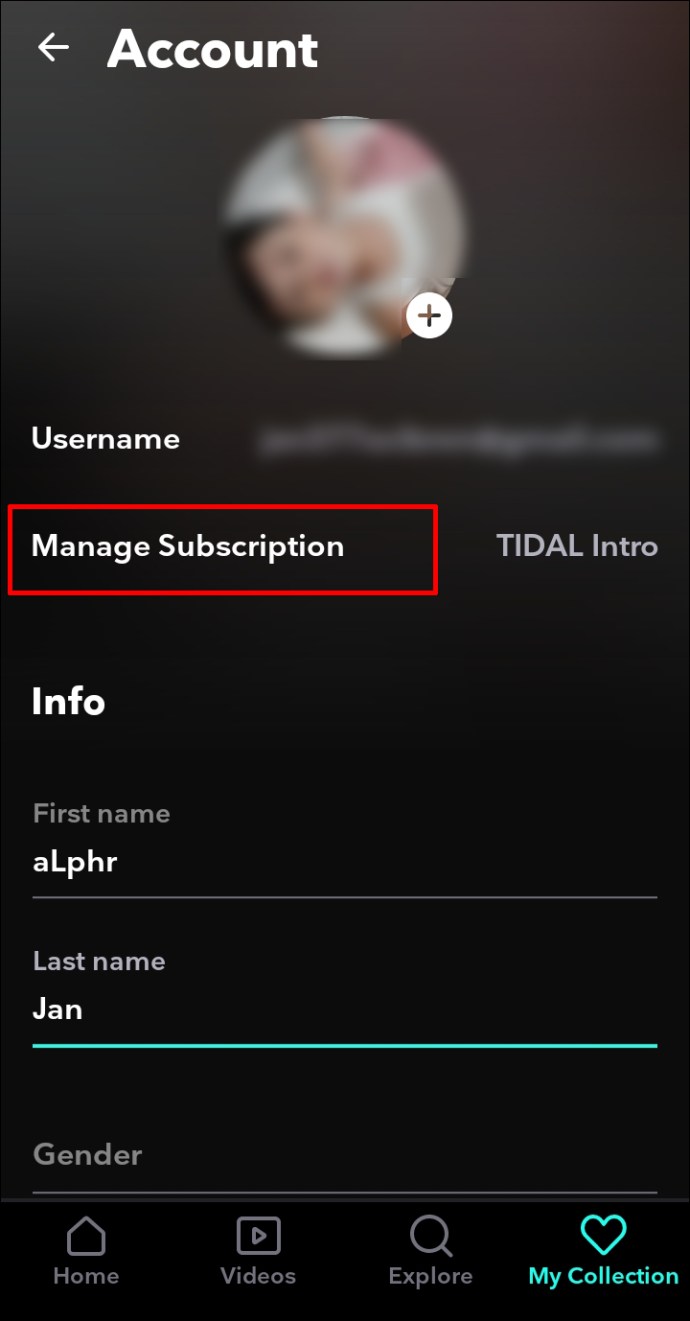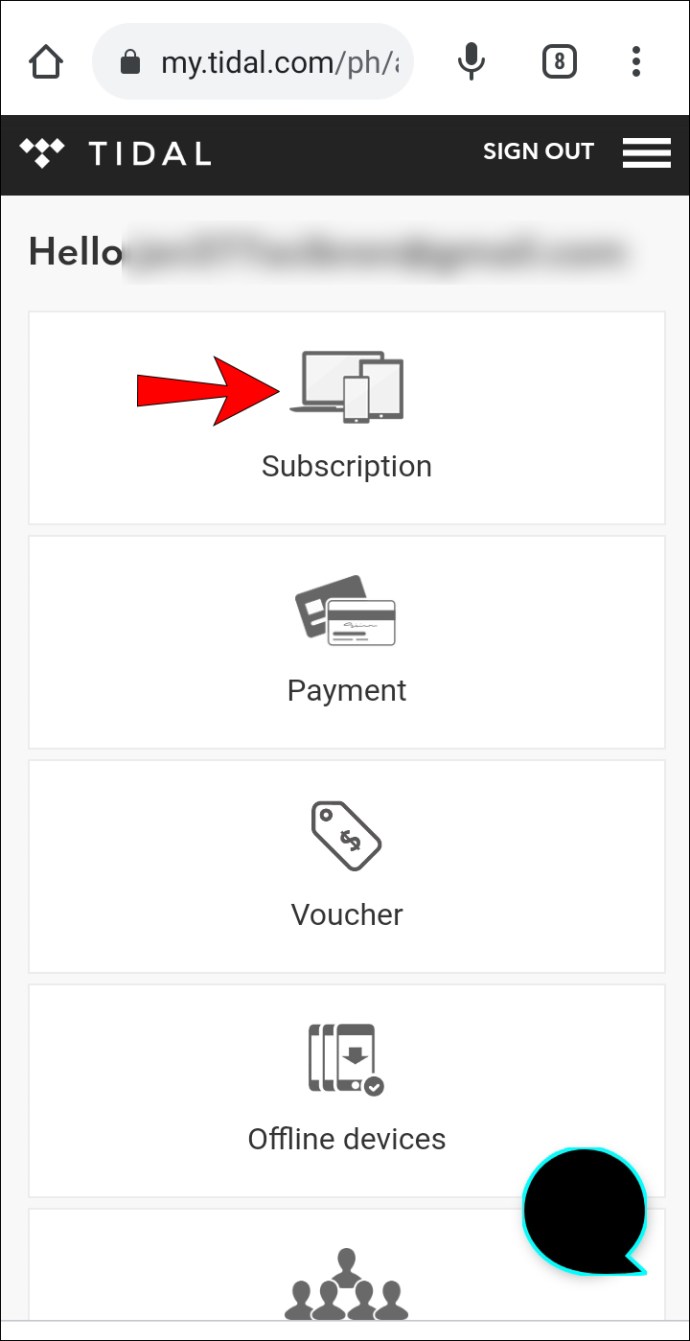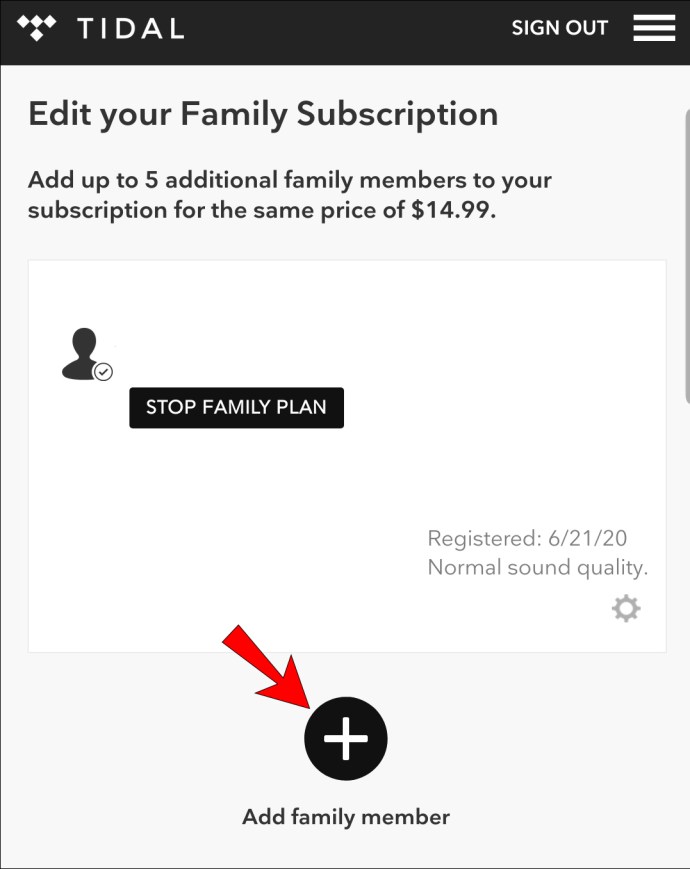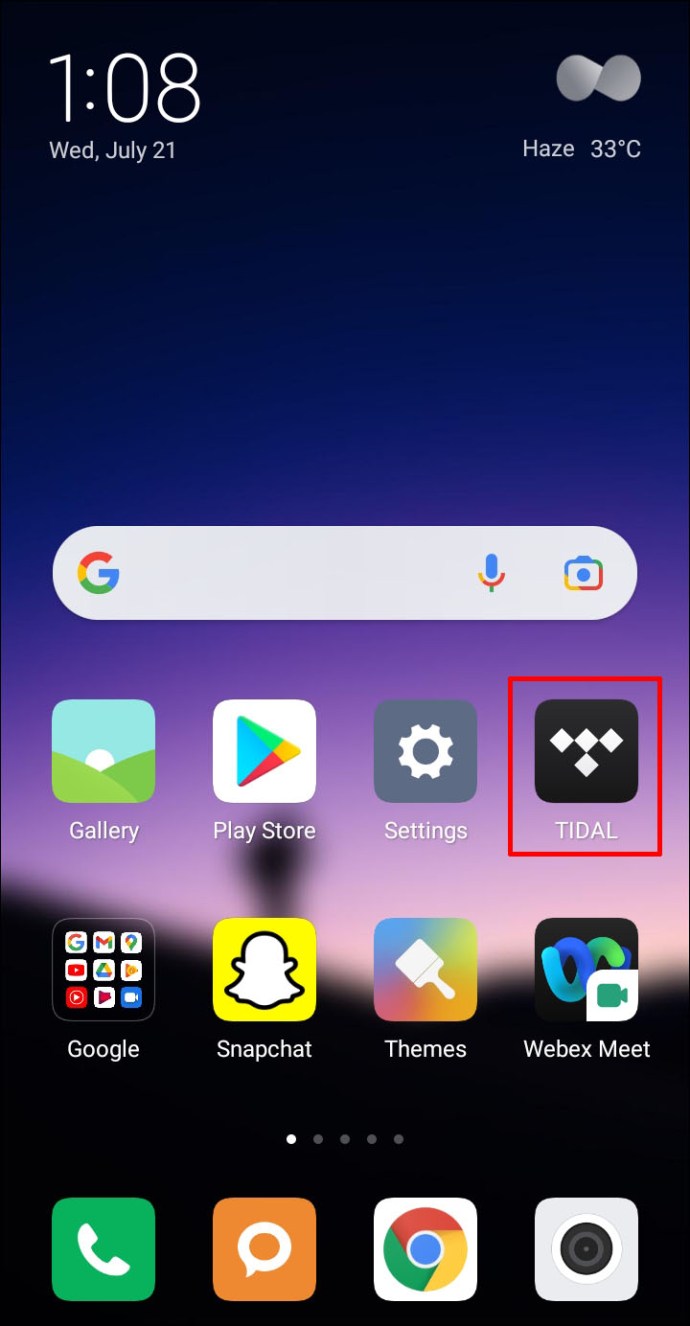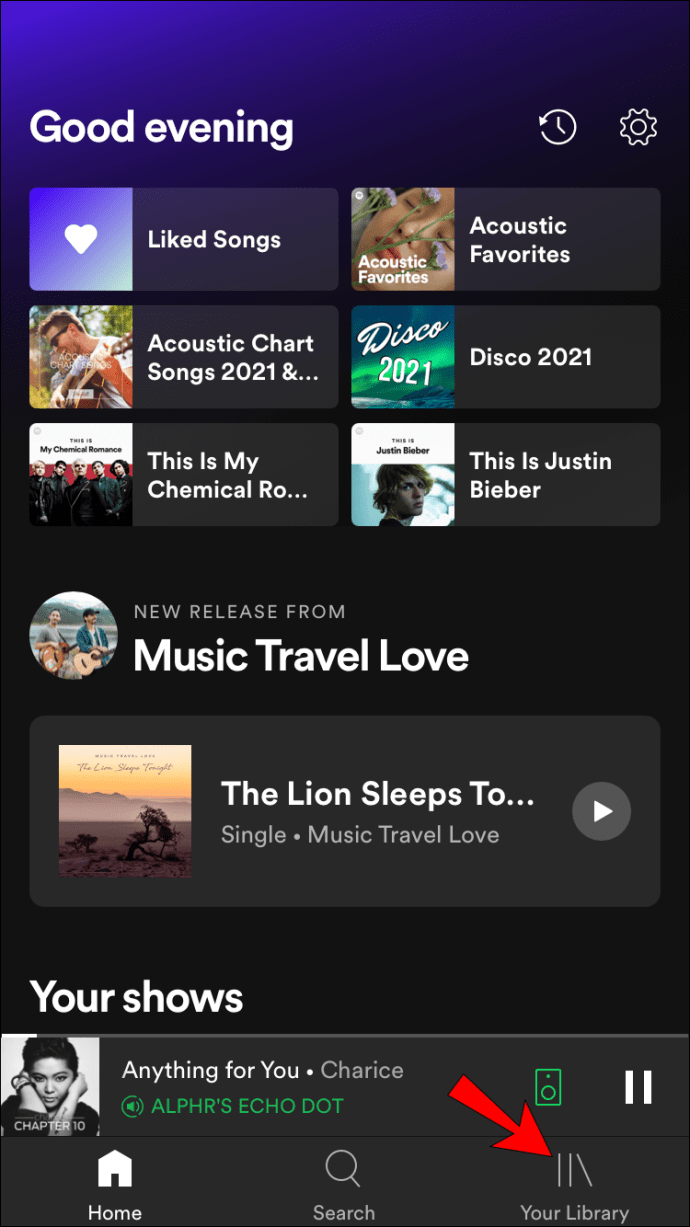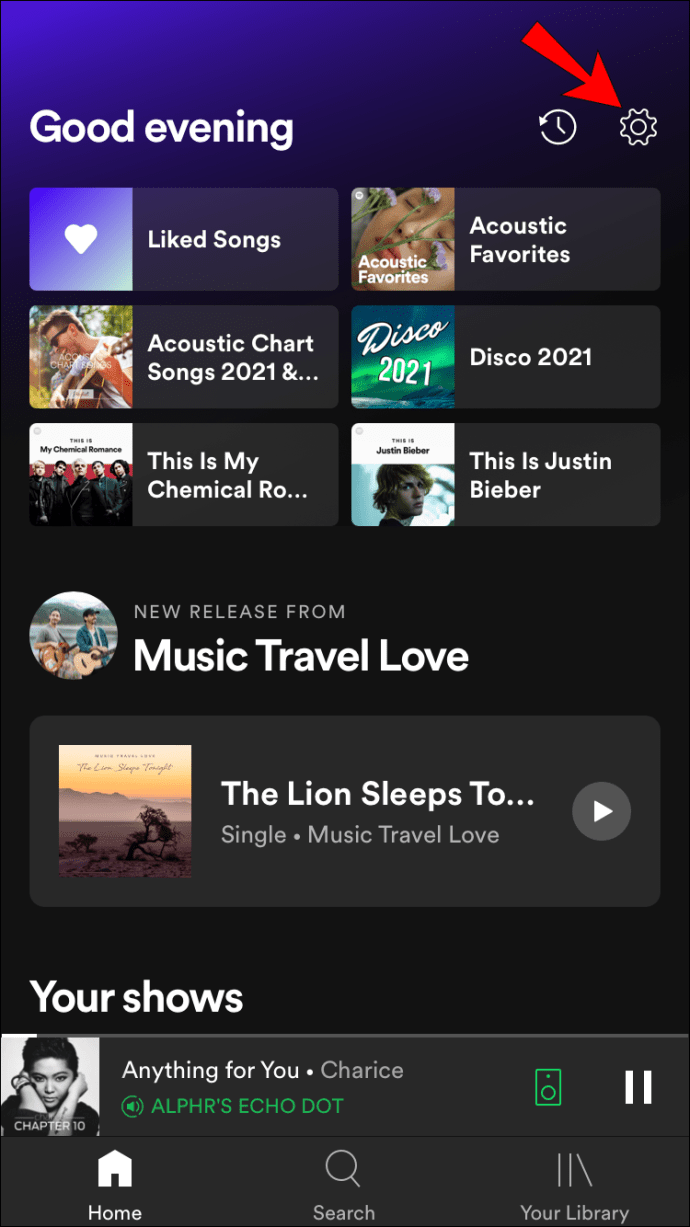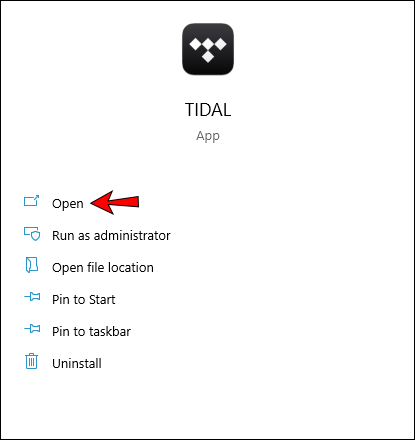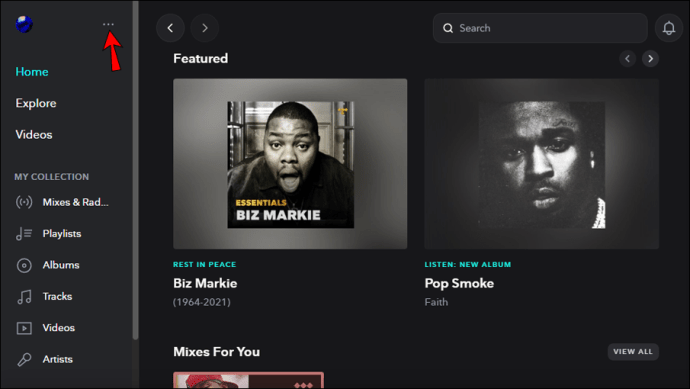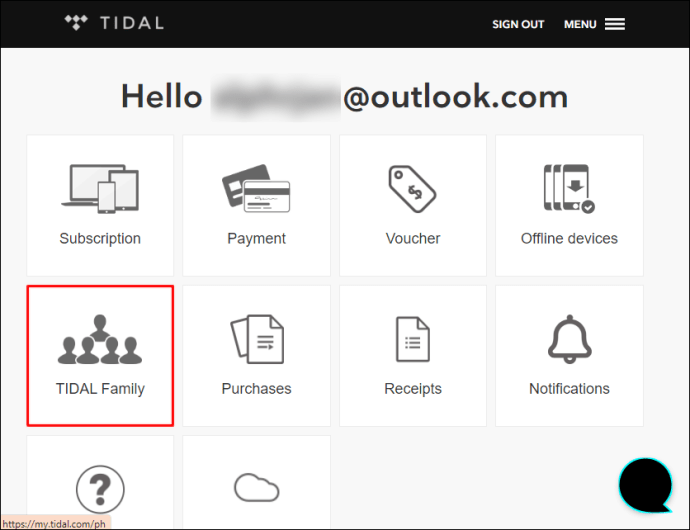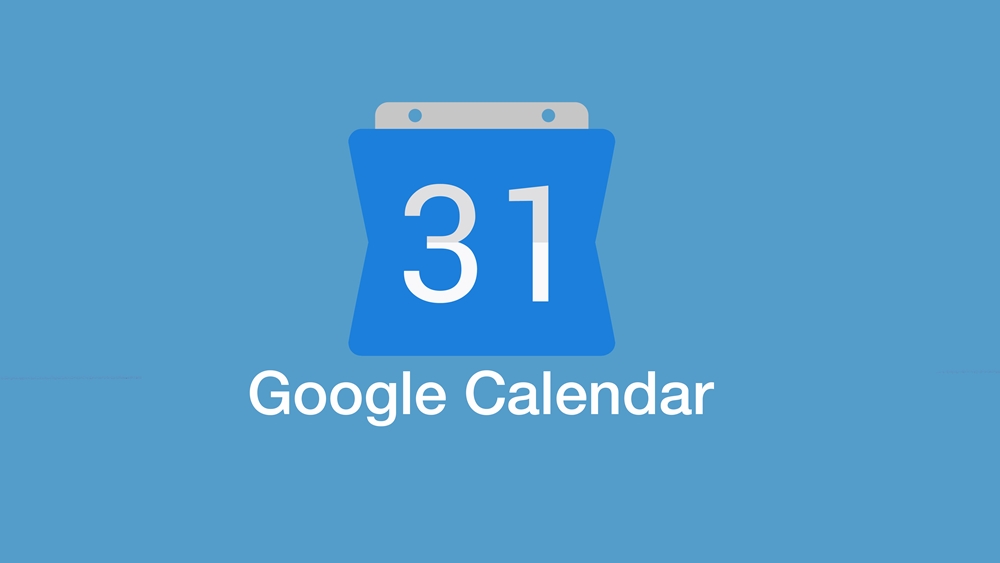Tidalは、豊富なライブラリ、高品質のサウンド、複数のサブスクリプションプランにより、多くの音楽ファンに人気があります。最も人気のあるサブスクリプションプランの1つ、そしてお金を節約するための優れた方法は、ファミリープランです。 1つの共有アカウントで最大6人のメンバーを許可します。

Tidalに家族を追加する方法など、家族のサブスクリプションプランについて詳しく知りたい場合は、適切な場所に来ました。この記事では、関連情報について説明し、さまざまなプラットフォームを使用してメンバーを追加するためのステップバイステップガイドを提供します。
iPhoneの潮汐計画に家族を追加する方法
家族をTidalPlanに追加するには、最初にTidalFamilyに登録していることを確認してください。方法は次のとおりです。
- iPhoneでTidalアプリを開きます。
- 「マイコレクション」をタップします。
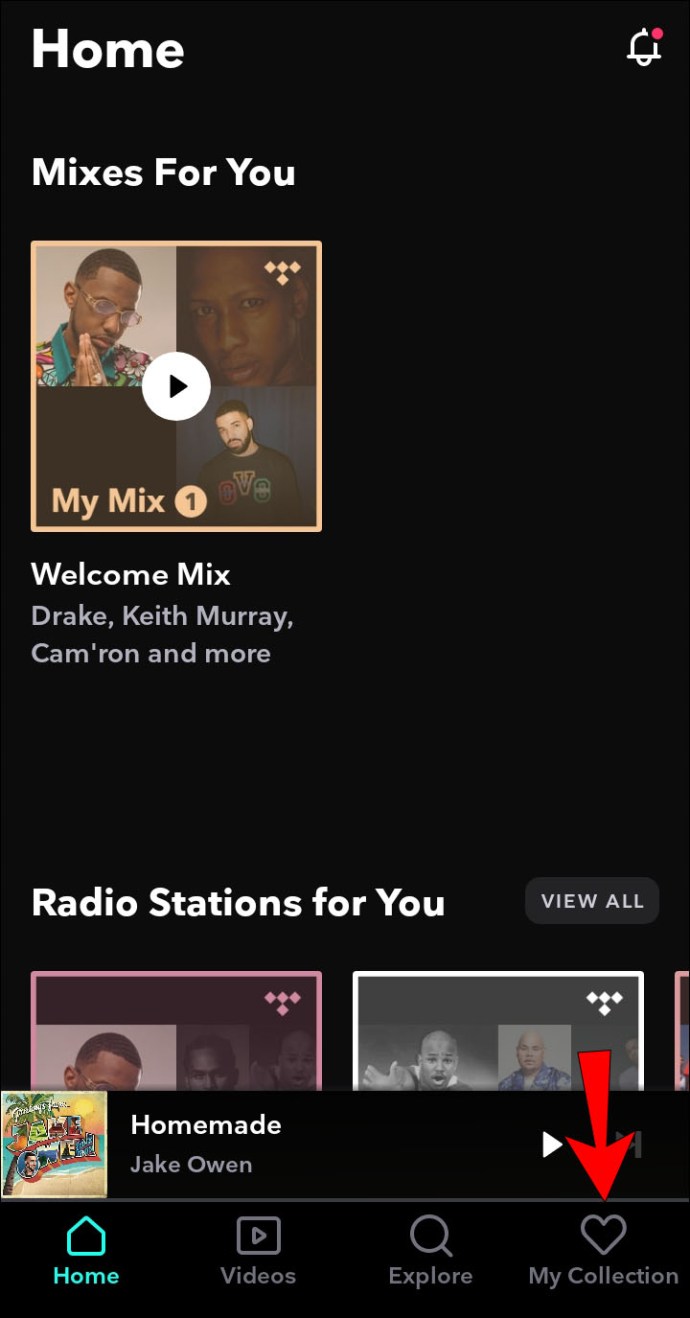
- 右上隅にある歯車のアイコンをタップします。
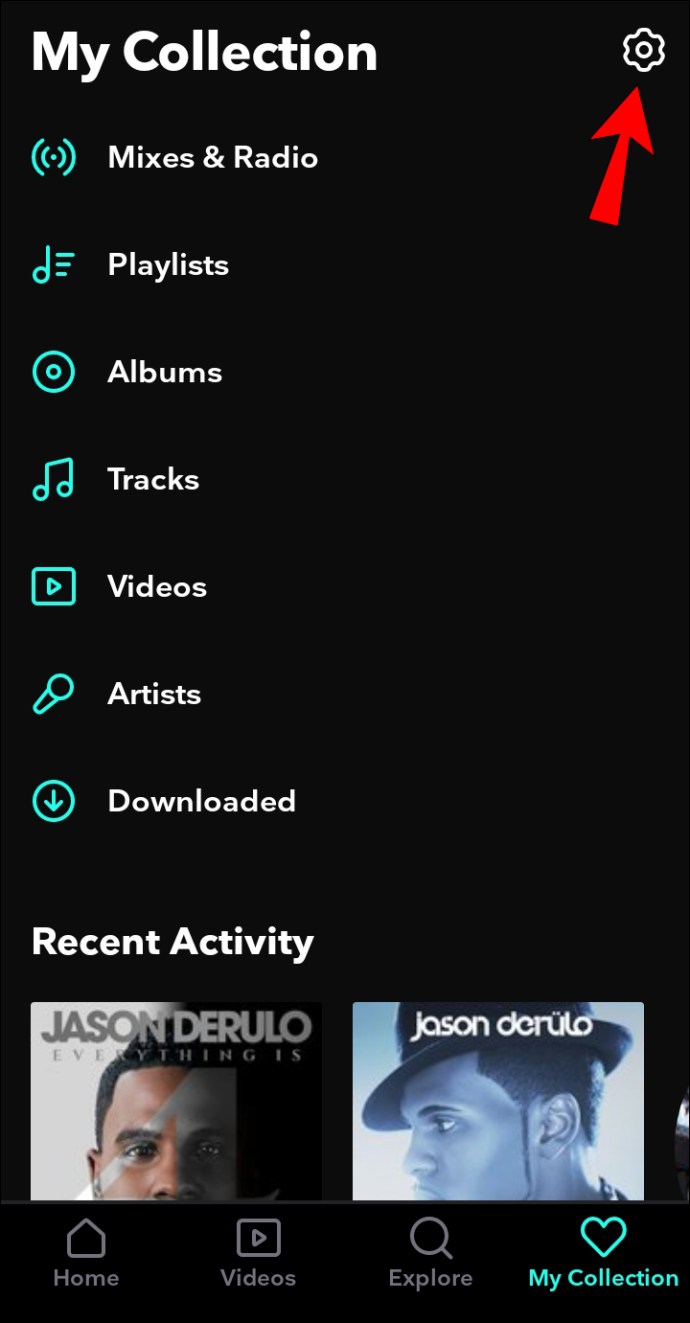
- 「プロファイルの編集」をタップします。
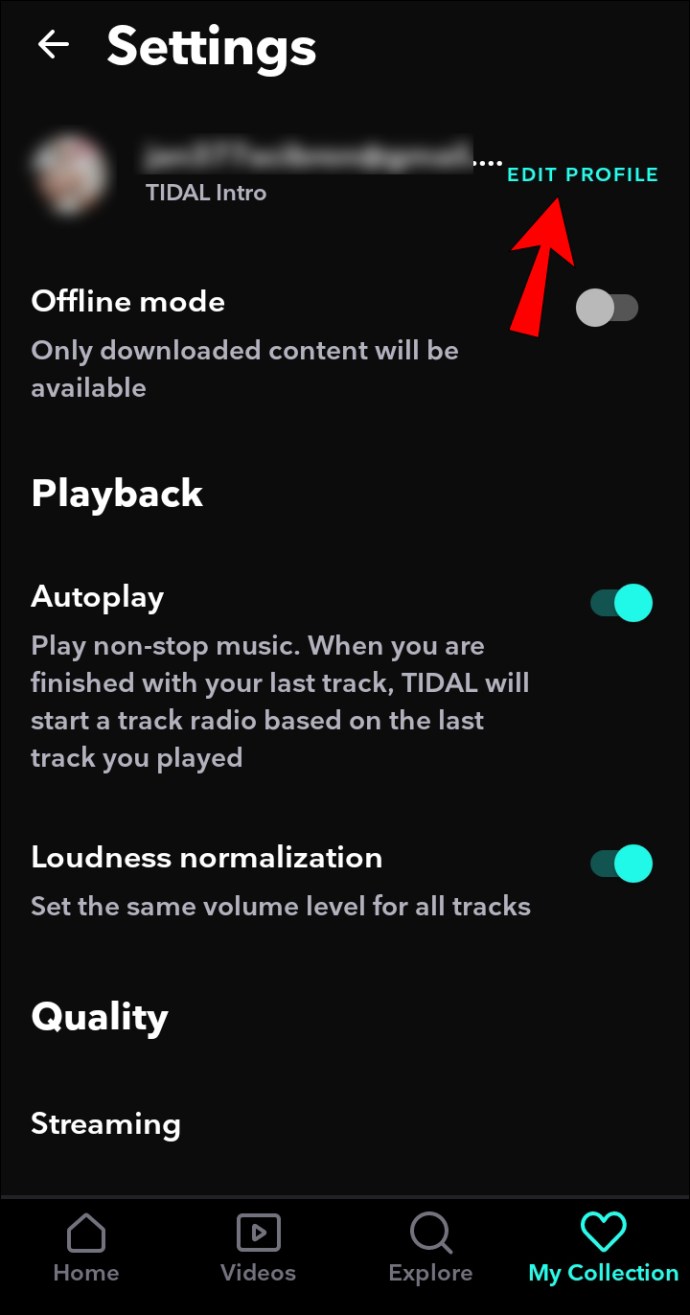
- 「サブスクリプションの管理」をタップします。 Webページに移動します。
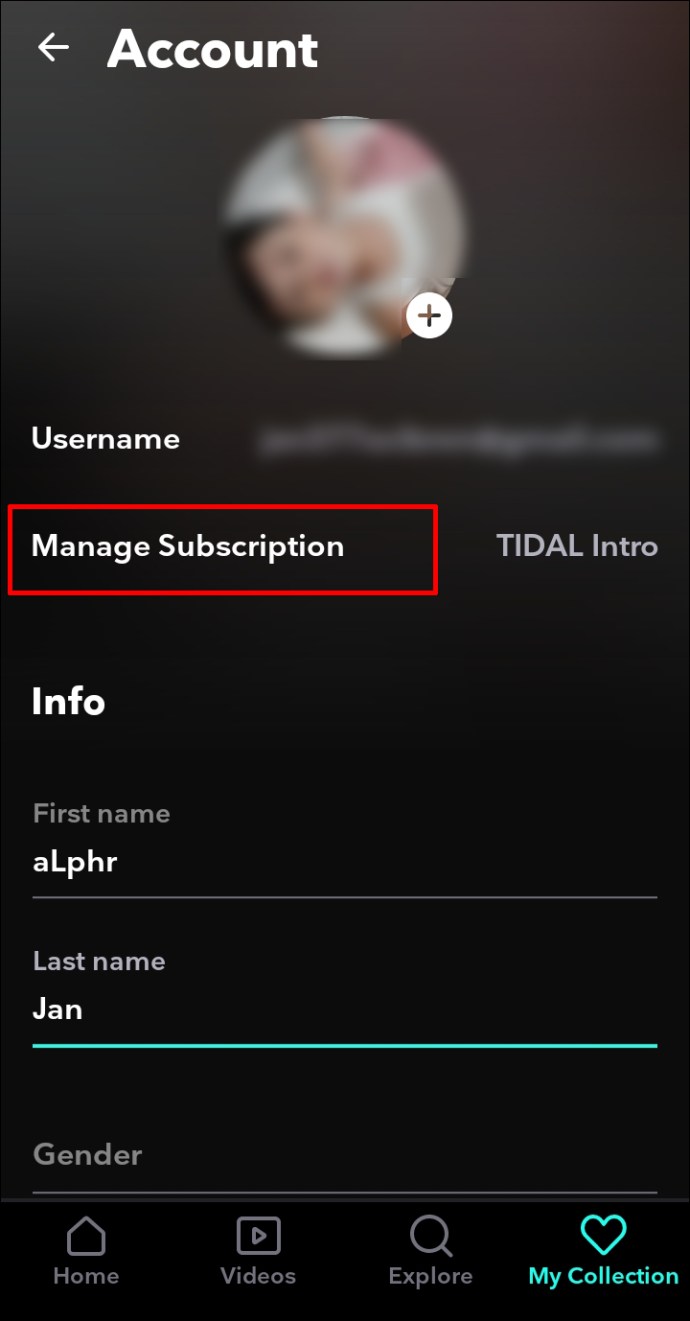
- 「サブスクリプション」をタップします。
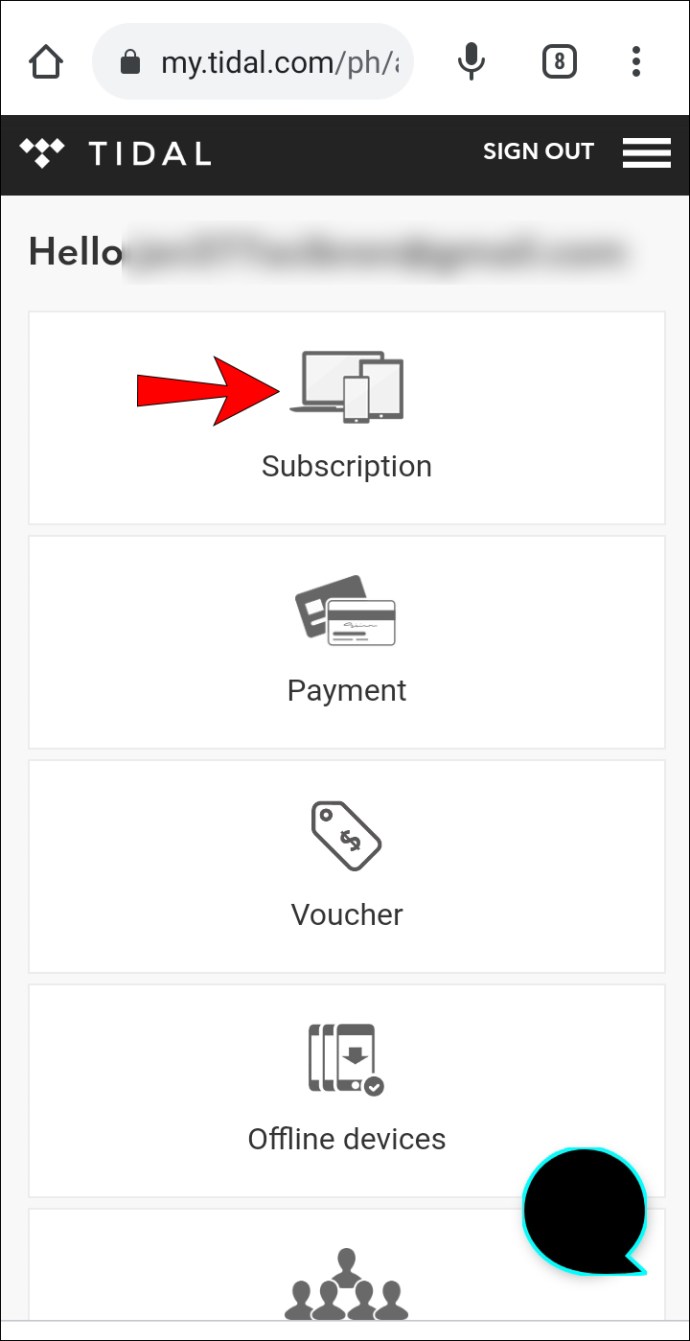
- 「TidalFamily」に登録していることを確認してください。
Tidal Familyに登録しているかどうかを確認したので、TidalPlanに家族を追加する方法は次のとおりです。
- iPhoneでTidalアプリを開きます。
- 「マイコレクション」をタップします。
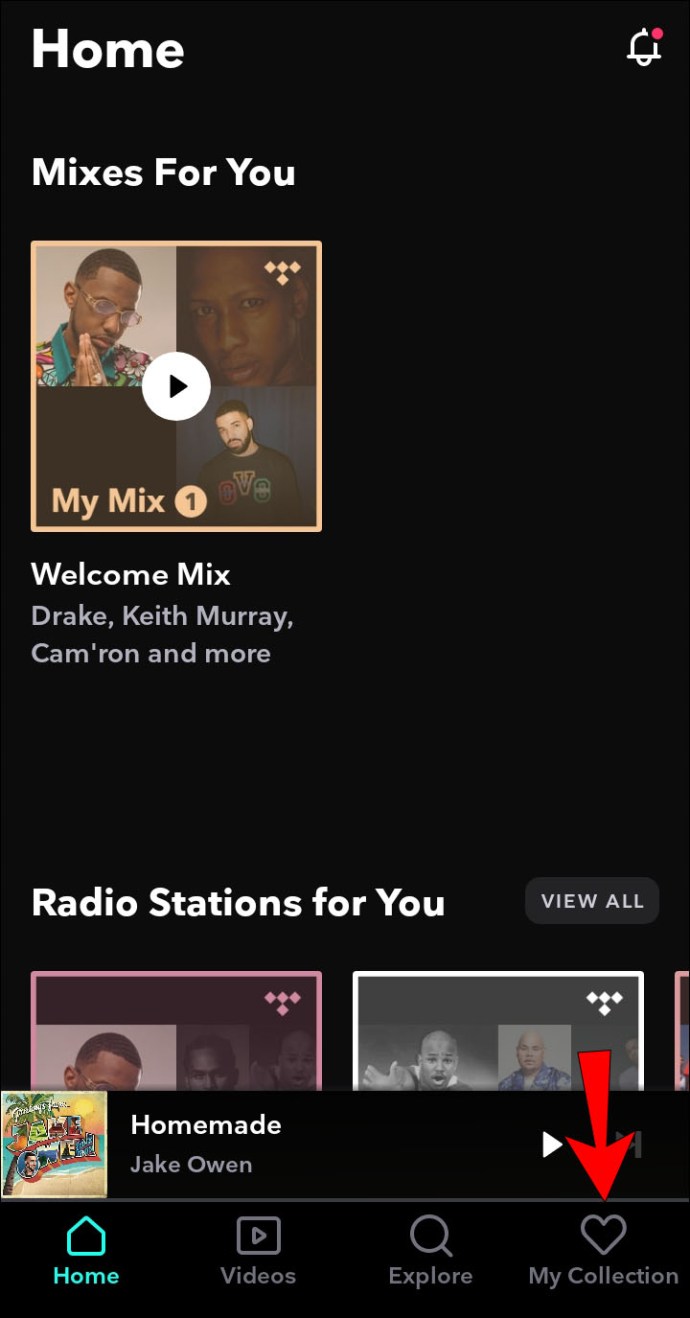
- 右上隅にある歯車のアイコンをタップします。
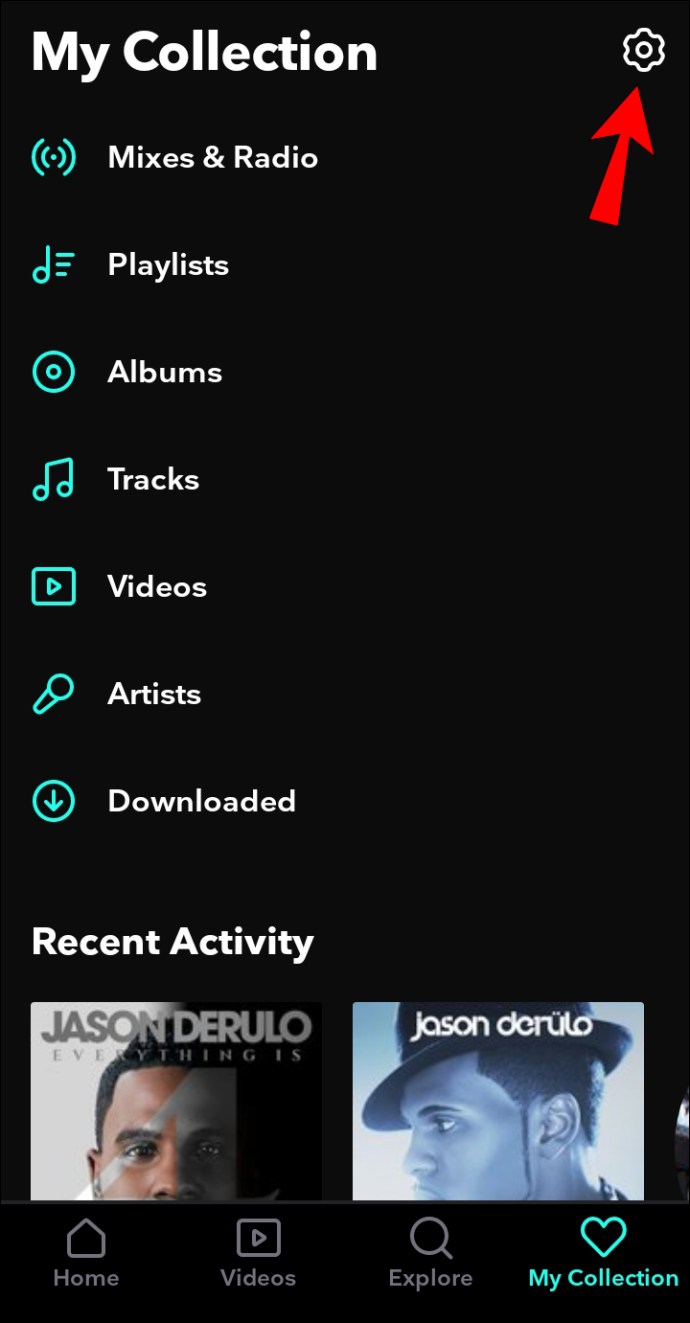
- 「プロファイルの編集」をタップします。
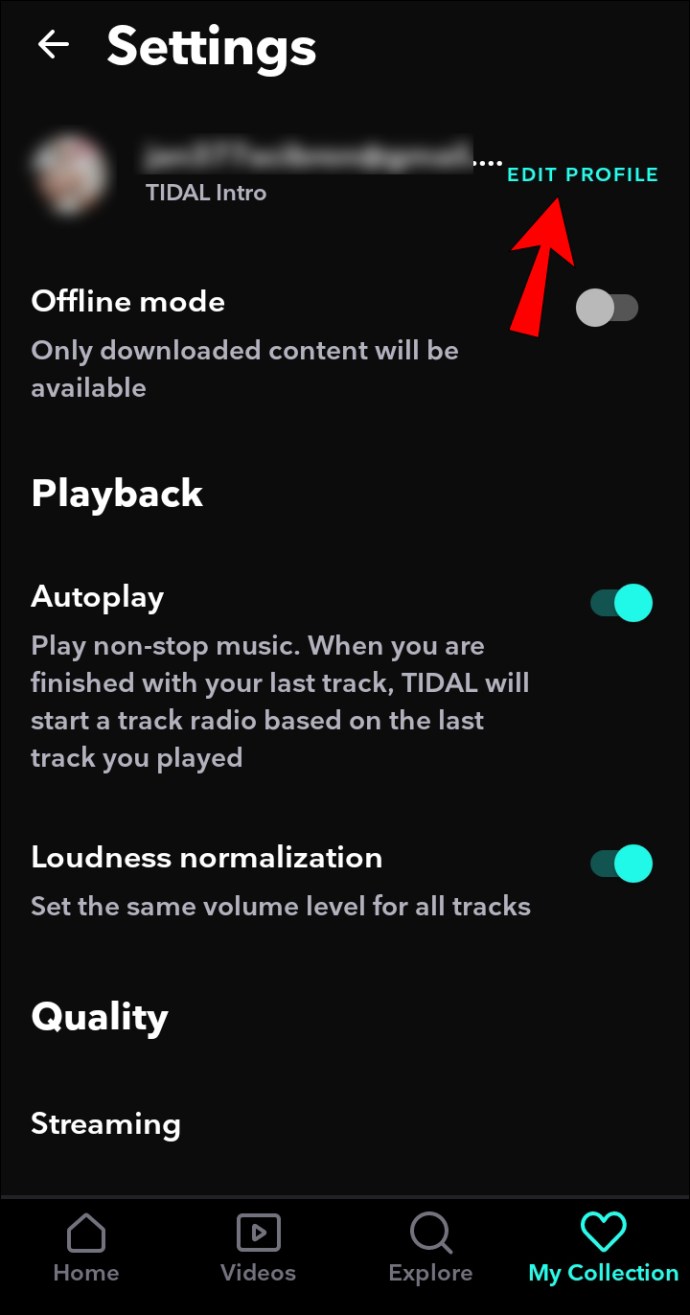
- 「サブスクリプションの管理」をタップします。 Webページに移動します。
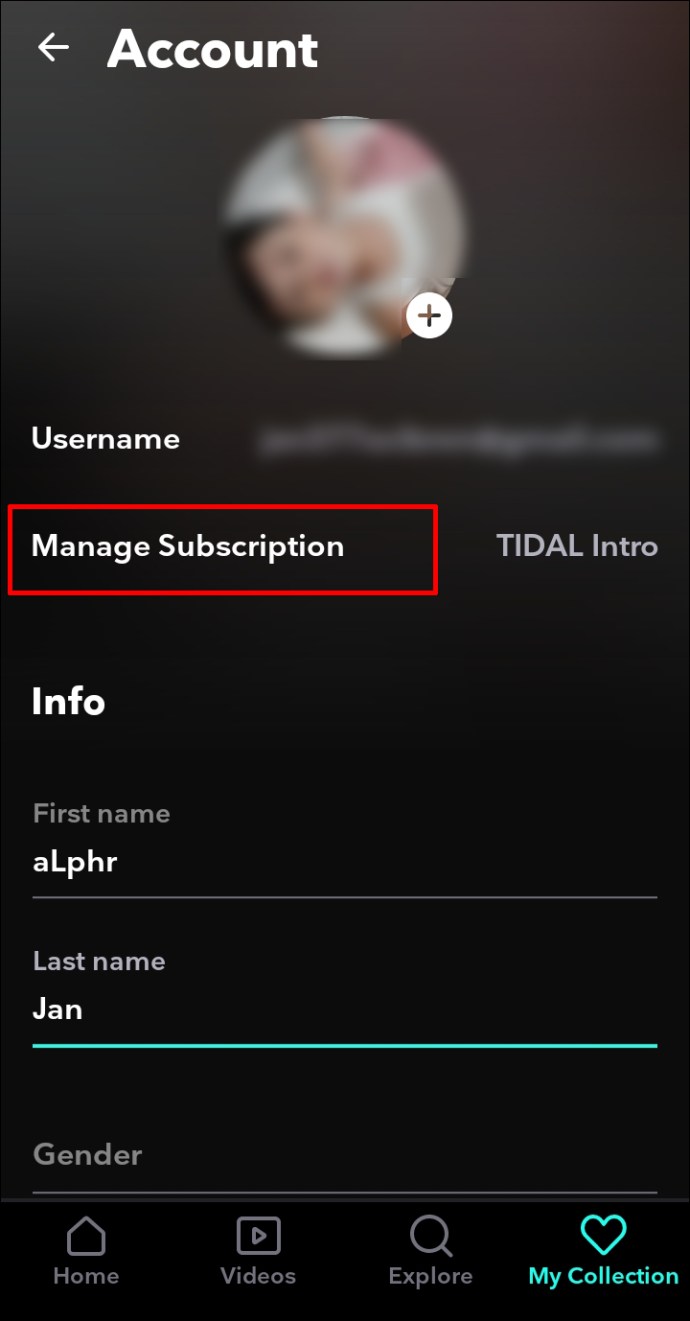
- 「タイダルファミリー」をタップします。
- 「家族を追加」をタップします。
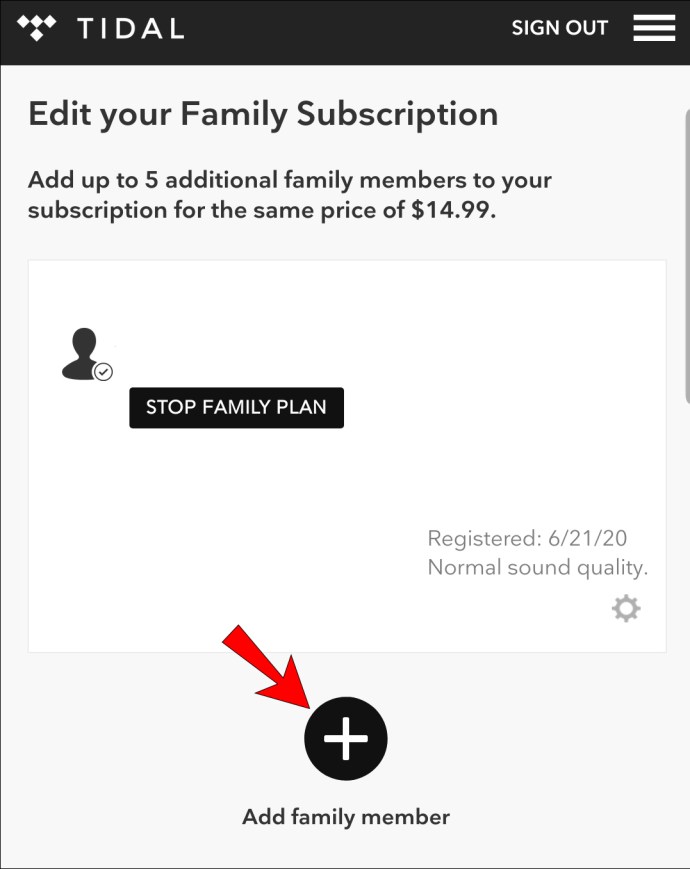
- 名、名前、メールアドレスを入力してください。自動パスワードを受け取るので、パスワードフィールドは空白のままにします。後で簡単に変更できます。
- 「家族を追加」をタップします。
- 追加すると、そのことを警告するメールが届きます。確認すると、Tidalアカウントに追加されます。
- 最大5人の家族を追加できます。
Androidデバイスで潮汐計画に家族を追加する方法
Tidalプランに家族を追加する前に、TidalFamilyに登録していることを確認してください。確認したら、次の手順に従います。
- AndroidでTidalアプリを開きます。
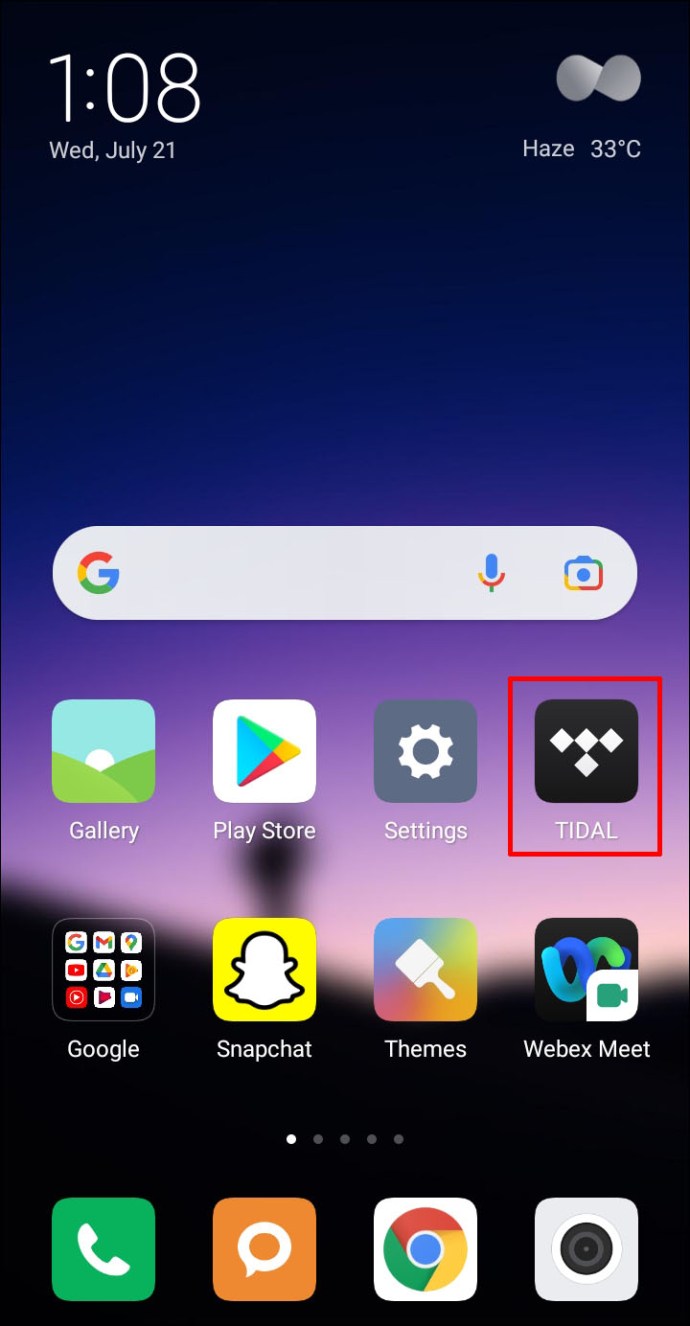
- 「マイコレクション」をタップします。
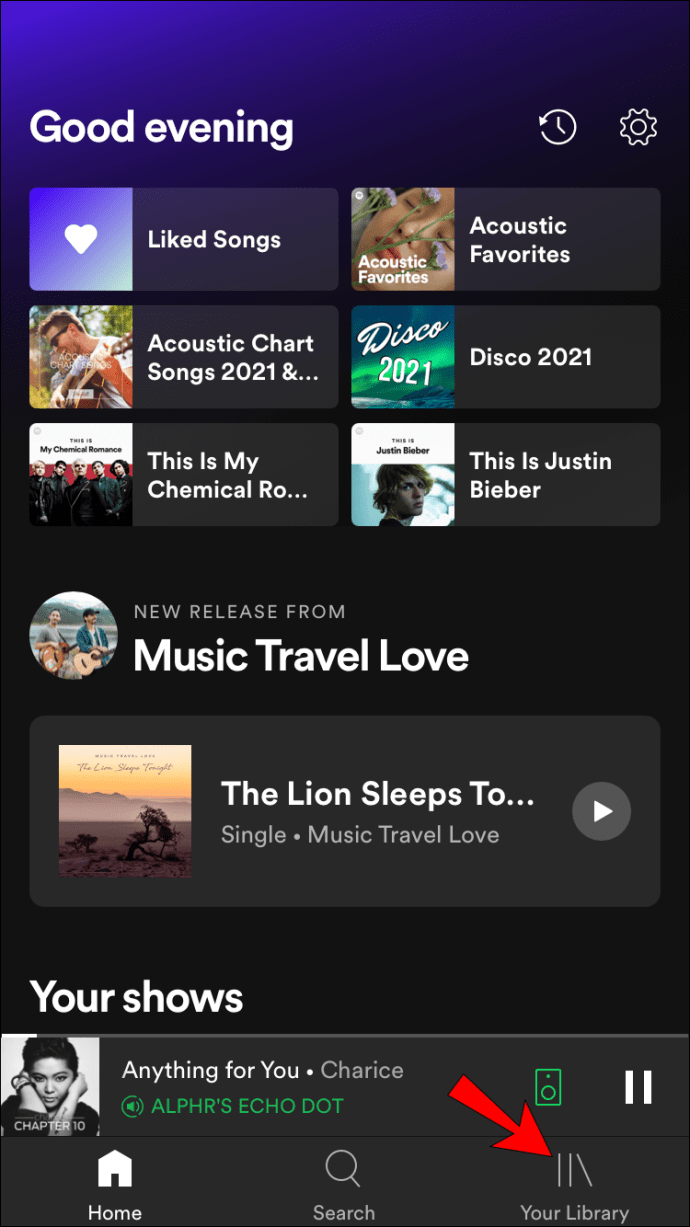
- 右上隅にある歯車のアイコンをタップします。
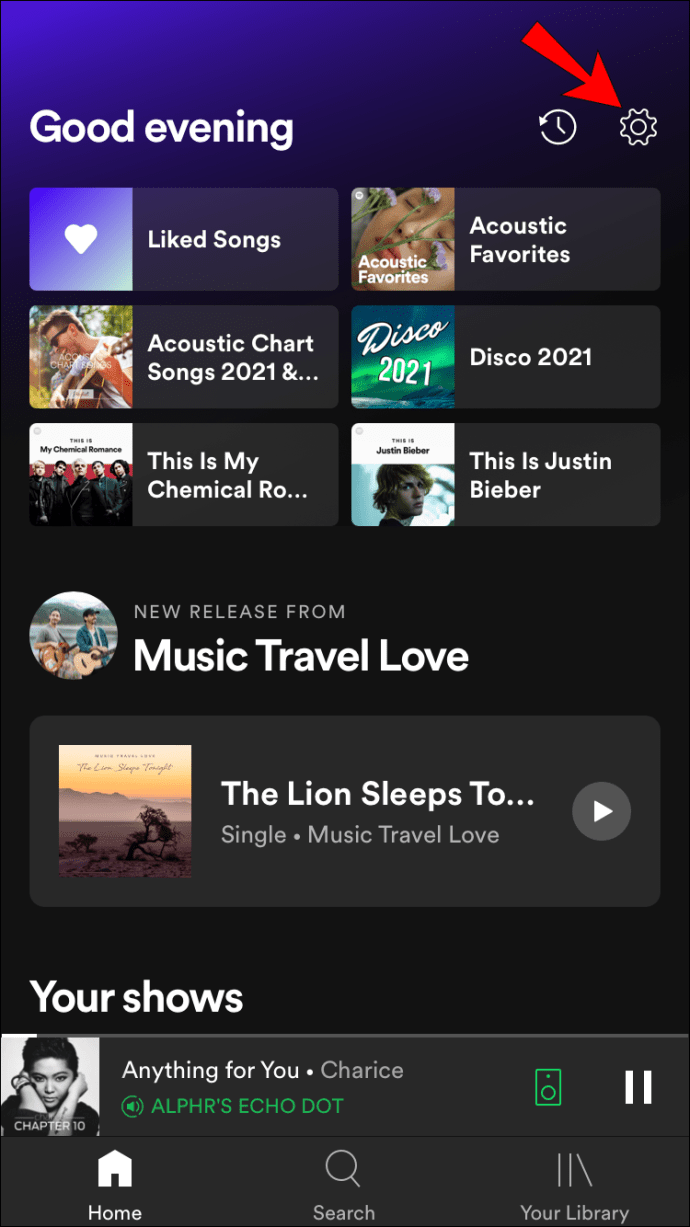
- 「プロファイルの編集」をタップします。
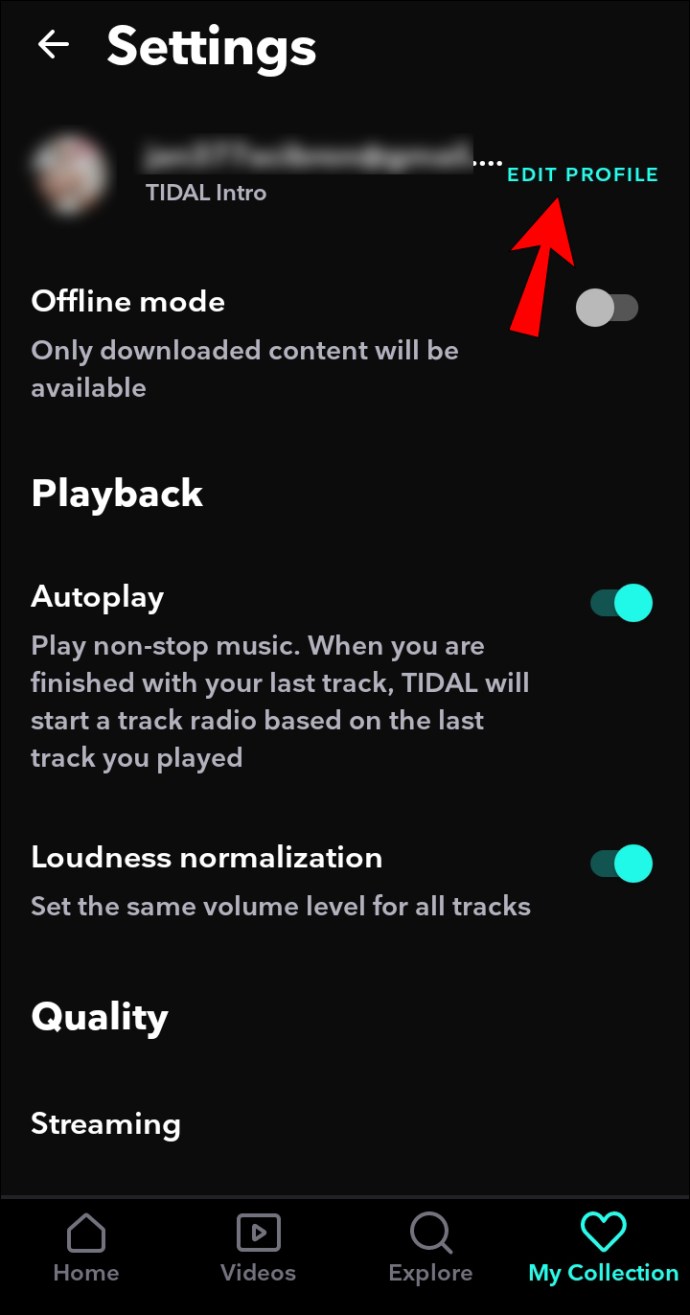
- 「サブスクリプションの管理」をタップします。 Webページに移動します。
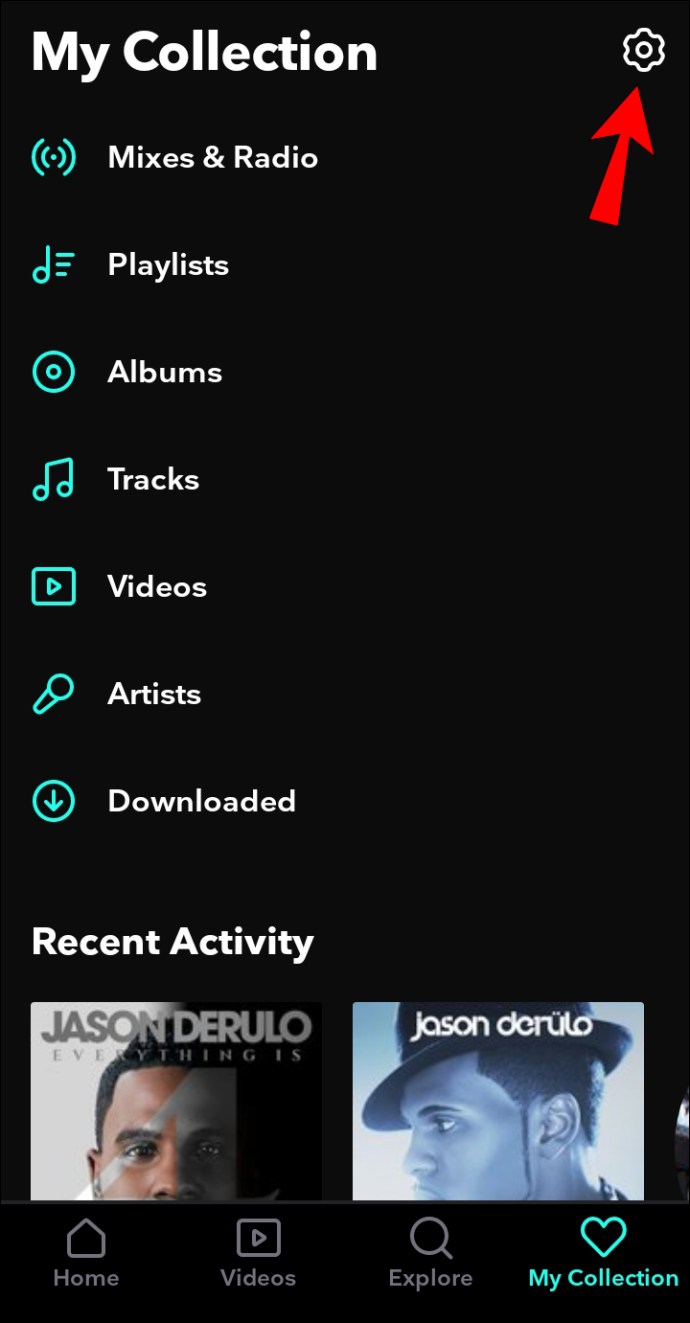
- 「タイダルファミリー」をタップします。
- 「家族を追加」をタップします。
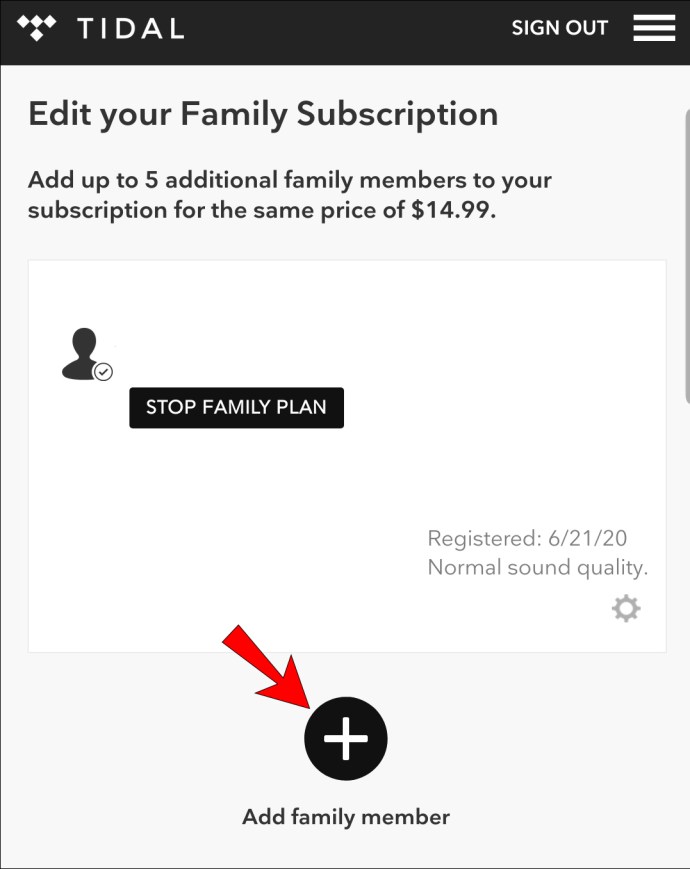
- 名前、名前、メールアドレスを入力します。自動パスワードを受け取るので、パスワードフィールドは空白のままにします。後で簡単に変更できます。
- 「家族を追加」をタップします。
- 家族を追加すると、家族に知らせるメールが届きます。確認すると、Tidalアカウントに追加されます。
- 最大5人の家族を追加できます。
PCで潮汐計画に家族を追加する方法
- //listen.tidal.com/にアクセスするか、デスクトップアプリを開きます。
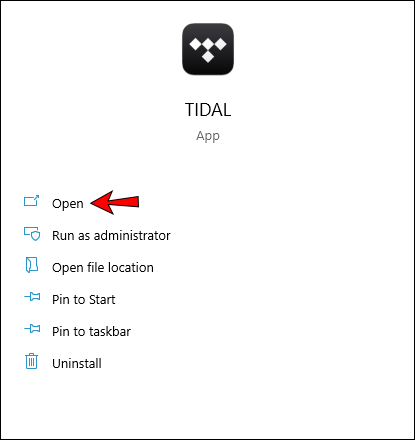
- 左上隅にある3つのドットをタップします。
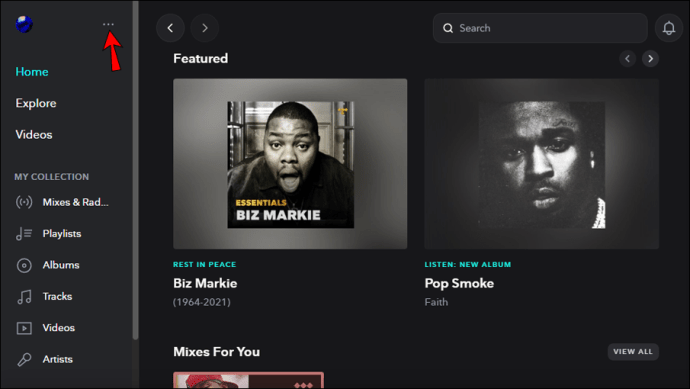
- 「タイダルファミリー」をタップします。
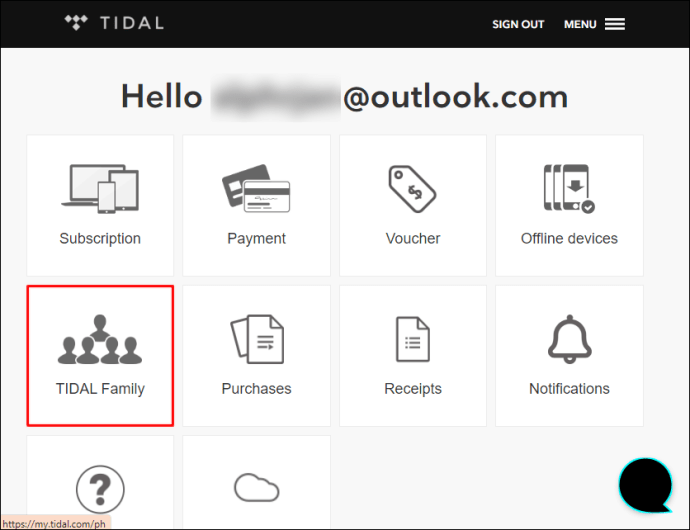
- 「家族を追加」をタップします。
- 名前、名前、メールアドレスを入力します。自動パスワードを受け取るので、パスワードフィールドは空白のままにします。後で簡単に変更できます。
- 最大5人の家族を追加できます。
その他のFAQ
ファミリープランにアップグレードするにはどうすればよいですか?
すでにTidalアカウントをお持ちの場合は、携帯電話またはWebプレーヤーを使用してTidalファミリーに簡単にアップグレードできます。
iPhoneまたはAndroidでファミリープランにアップグレードするにはどうすればよいですか?
1.Tidalアプリを開きます。
2.「マイコレクション」をタップします。
3.右上隅にある歯車のアイコンをタップします。
4. [プロファイルの編集]をタップします。
5. [サブスクリプションの管理]をタップします。 Webページに移動します。
6.「TidalFamily」をタップします。
7.「ファミリープランにアップグレード」をタップします。
PCでファミリープランにアップグレードするにはどうすればよいですか?
1. //listen.tidal.com/にアクセスするか、デスクトップアプリを開きます。
2.左上隅にある3つのドットをタップします。
3. [サブスクリプションの管理]をタップします。
4.「TidalFamily」をタップします。
5.「ファミリープランにアップグレード」をタップします。
家族から個人のアカウントに切り替える場合は、同じ手順に従って、手順5で個別のプランに切り替えることができます。
Tidalファミリープランは何人のユーザーをサポートしていますか?
アカウントには最大5人の家族を追加できます。つまり、1つの家族プランに合計6人のメンバーがいる可能性があります。
どのような家族プランのオプションから選択できますか?
Tidalは、FamilyPremiumとFamilyHiFiの2つのファミリーサブスクリプションプランを提供しています。どちらの場合も、最大5人の家族をアカウントに追加できます。
ファミリープレミアム
このプランの料金は月額$ 14.99です。この価格で、標準の音質(320 Kbps)が得られます。この音質は、他の音楽ストリーミングサービスから聞こえるものです。このプランは、個別のプレミアムプランと同等です。唯一の違いは、ファミリーアカウントを持っているときにメンバーを追加できることです。
ファミリーHiFi
Tidalは、HiFi(ハイファイ)サウンドを提供する最初のストリーミングサービスでした。ファミリーHiFiプランの価格は29.99ドルで、この価格でCD品質のサウンド(1411 Kbps)を入手できます。 HiFiを使用すると、可能な限り最高の品質で音楽を聴くことができます。ファミリーHiFiプランを購入すると、家族全員が最高品質の音楽を聴くことができます。
Tidalで最高の音質をお楽しみください
Tidalは、FamilyPremiumとFamilyHiFiの2つのファミリープランを提供しています。アカウントに家族を追加する方法を学ぶだけでなく、TidalFamilyとアプリ全般についても学んだことを願っています。家族が何百万ものトラックを高品質で楽しみ、グループサブスクリプションでお金を節約できるようにしたい場合は、TidalFamilyが最適です。
Tidal Familyを使ったことがありますか?あなたはそれが提供しなければならないものが好きですか?下記のコメント欄で教えてください。